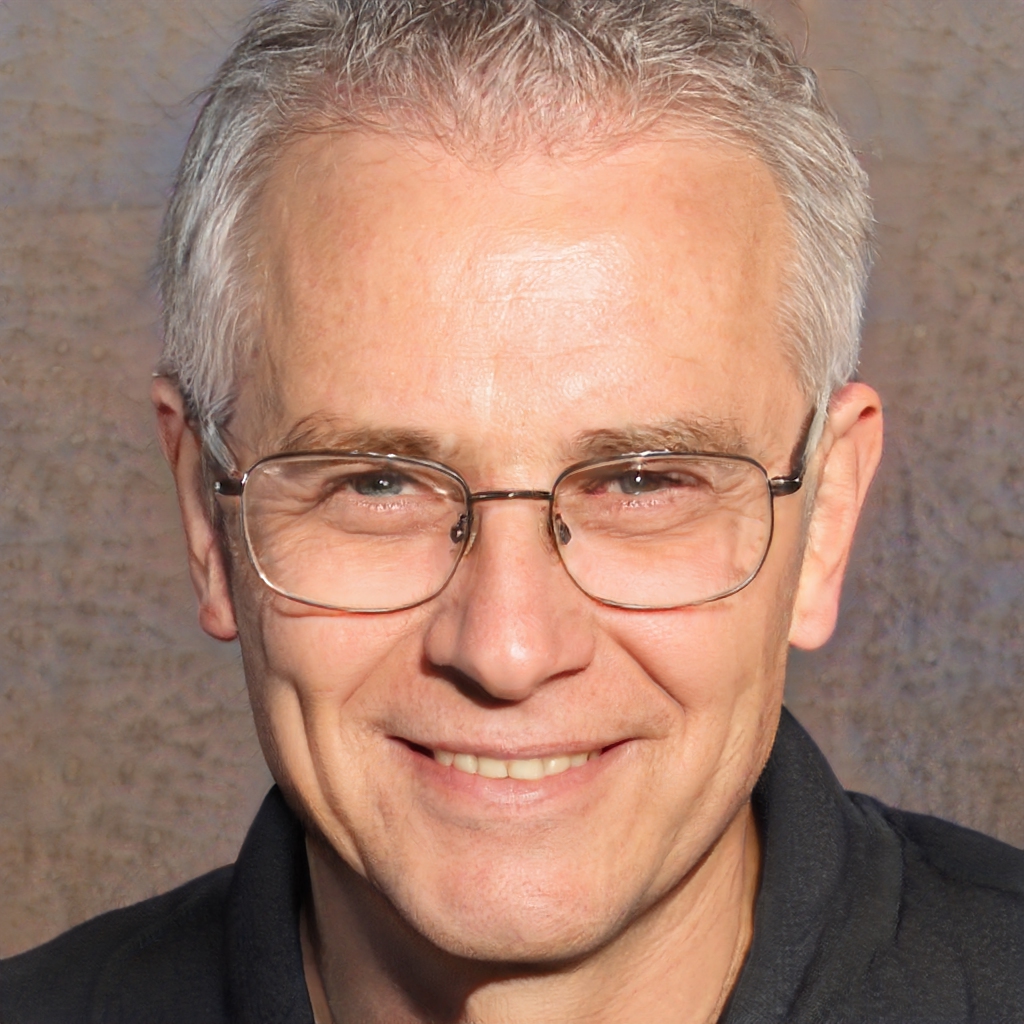Produktivitetspaketet för Microsoft Office stöder flera typer av typväxling av typsnitt så att dina Office-dokument presenteras med ditt önskade utseende utan att manuellt måste konfigurera stilar varje gång du skapar en ny fil.
Instruktionerna i den här artikeln gäller för stationära versioner av Microsoft 365, Office 2019 och Office 2016.
Microsoft Word
För att justera standardformaten som används i ett Word-dokument, skapa antingen en ny mall eller justera din nuvarande standardmall.
Justera mallen
-
Gå till Hem fliken och högerklicka på valfri stil i Stilar grupp.
-
Välj på popup-menyn Ändra.
-
i Ändra stil dialogrutan, gör de justeringar du föredrar.
-
Välj längst ned i dialogrutan Nya dokument baserade på den här mallen för att säkerställa att dina stiländringar kvarstår när du skapar nya dokument.
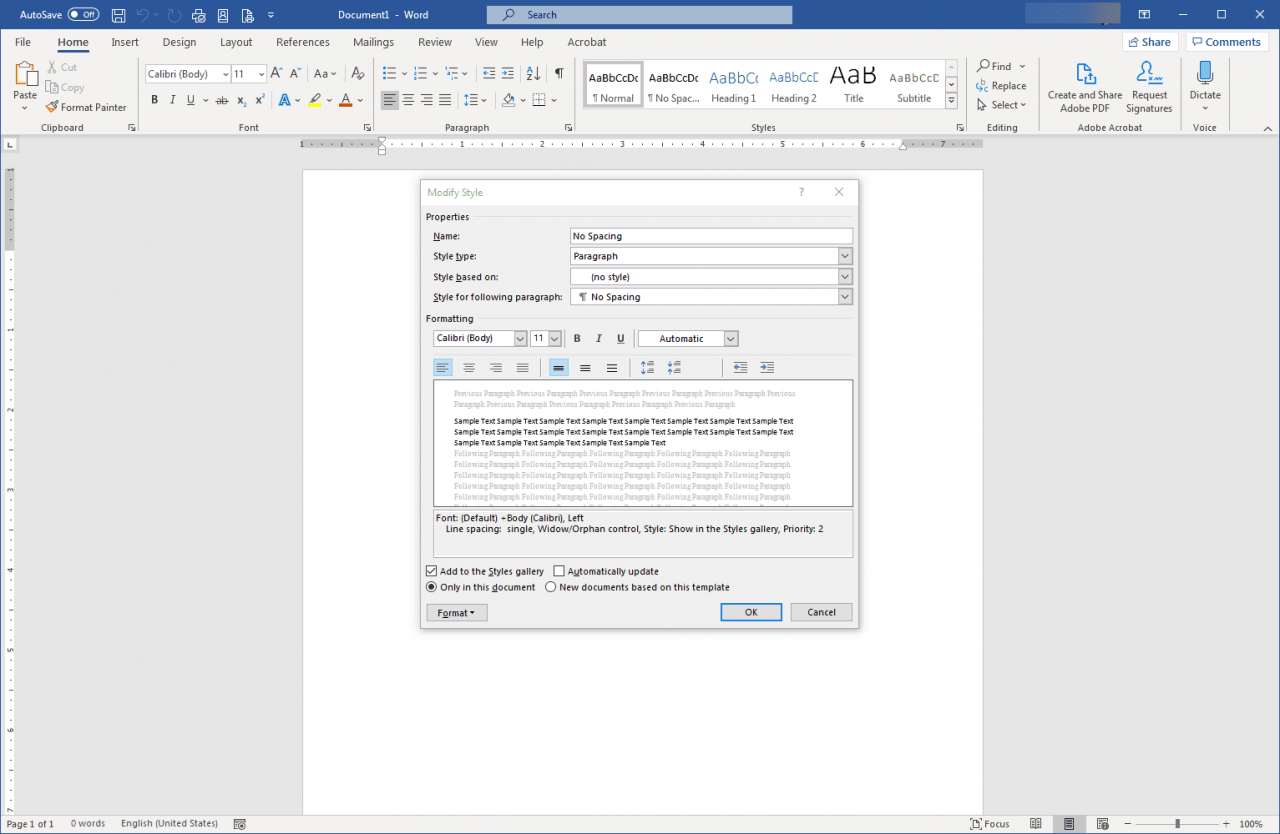
-
Välja OK för att spara ändringarna.
Spara mallen
För större ändringar av standardvärdena, öppna ett tomt dokument och justera formatmallen för att tillgodose dina behov. När du sparar dokumentet kan du (eller kanske inte, beroende på hur din kopia av Word konfigureras) få en begäran om att uppdatera eller skriva över normal.dotx mall. För att spara dina ändringar som den nya normalen, fortsätt med spara. Annars kan du skapa en separat mallfil för dig själv:
-
Gå till Fil fliken och välj sedan Exportera.
-
Välja Ändra filtyp.
-
i Ändra filtyp listan väljer Mall (* .dotx), Välj sedan Spara som.
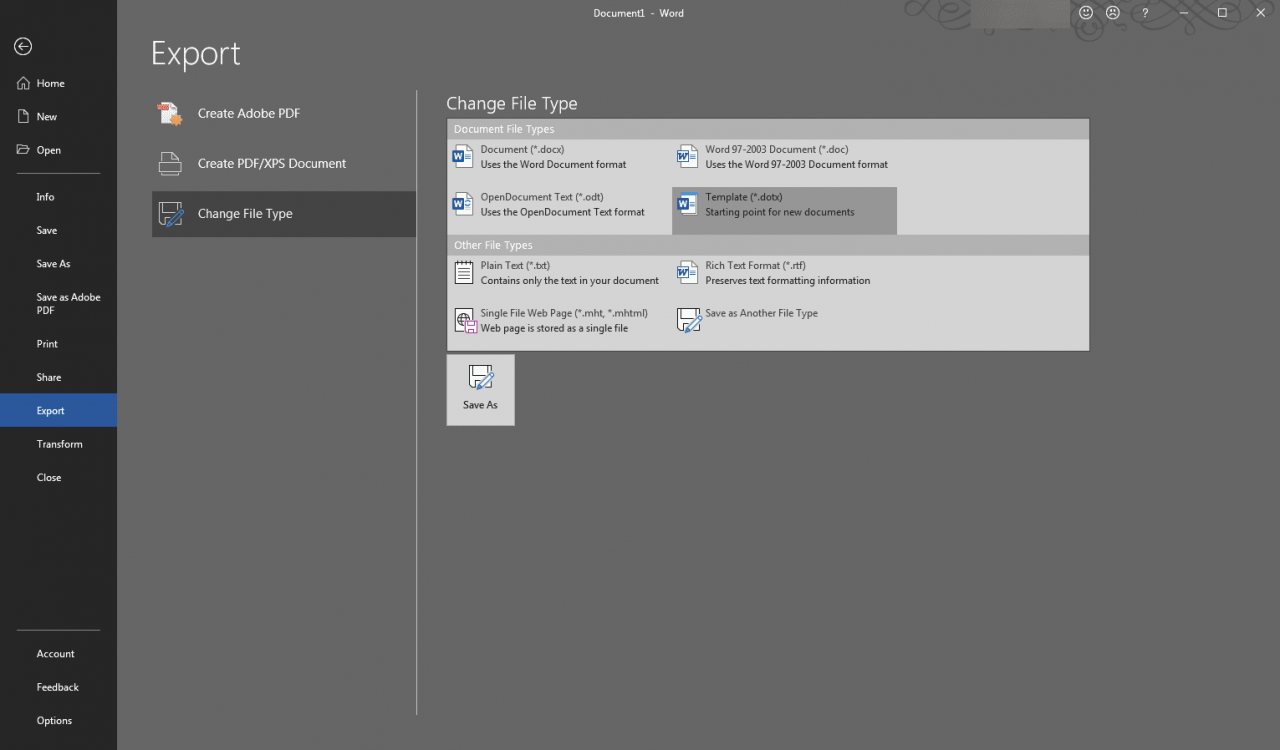
-
i Spara som dialogrutan, ange ett filnamn, välj mappen där du vill lagra mallen och välj sedan Save.
I framtiden öppnar du normal.dotx-mallen eller den anpassade mallen du skapade för att se dina anpassade teckensnitt och layoutval. När du sparar nya dokument som skapats med mallen visas dialogrutan Spara som standard. Du skriver inte över den nya mallen om du inte exporterar den specifikt till en ny DOTX-fil.
Välj för att skapa ett standardteckensnitt för att visa dokument i utkast- och dispositionsvyer Fil > Tillbehör > Advanced Open water. Bläddra till avsnittet märkt Visa dokumentinnehåll och välj Använd utkaststeckensnitt i utkast och översiktsvyer. Välj sedan teckensnitt och storlek du föredrar.
Microsoft Excel
Gå Fliken Arkiv, Välj sedan Tillbehör för att öppna dialogrutan Excel-alternativ. Från Fliken AllmäntGå till När du skapar nya arbetsböcker avsnittet och välj teckensnitt och storlek för din nya standard.
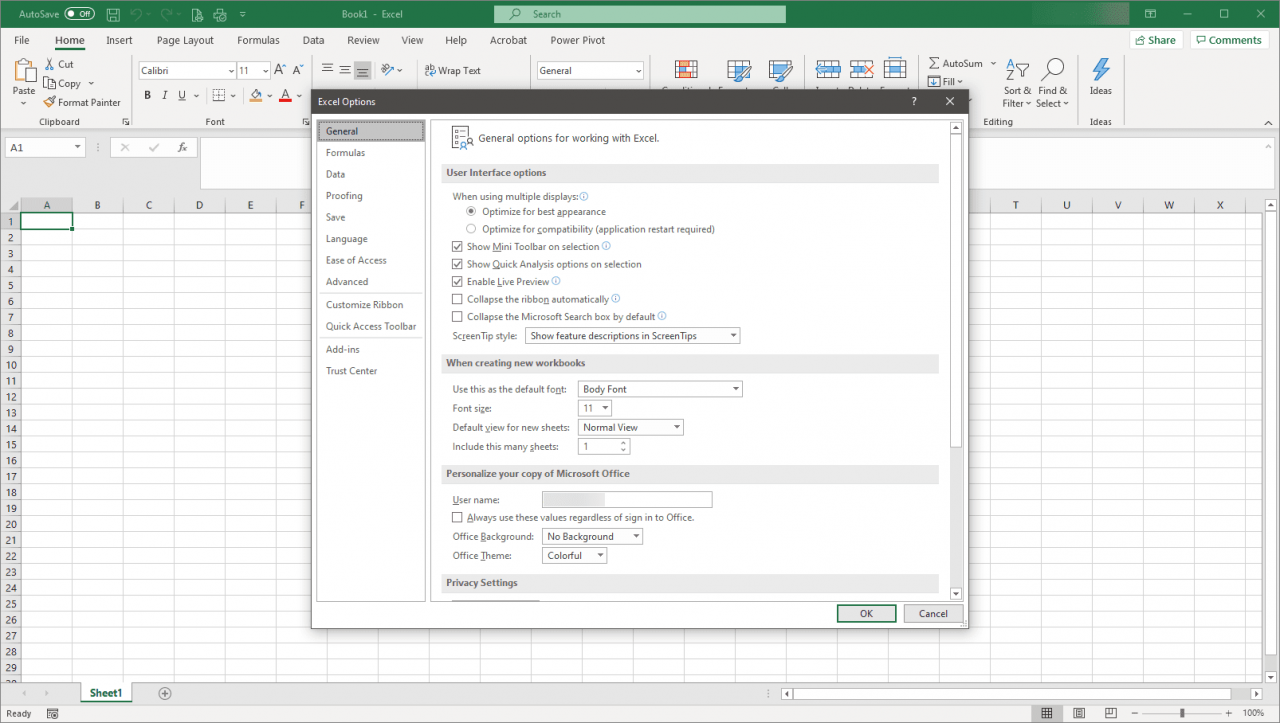
Microsoft OneNote
För att ändra OneNote-standardteckensnittet, gå till Fil och välj Tillbehör. Välj Allmänt fliken och gå till Standard typsnitt avsnitt för att återställa teckensnitt, storlek och färg.
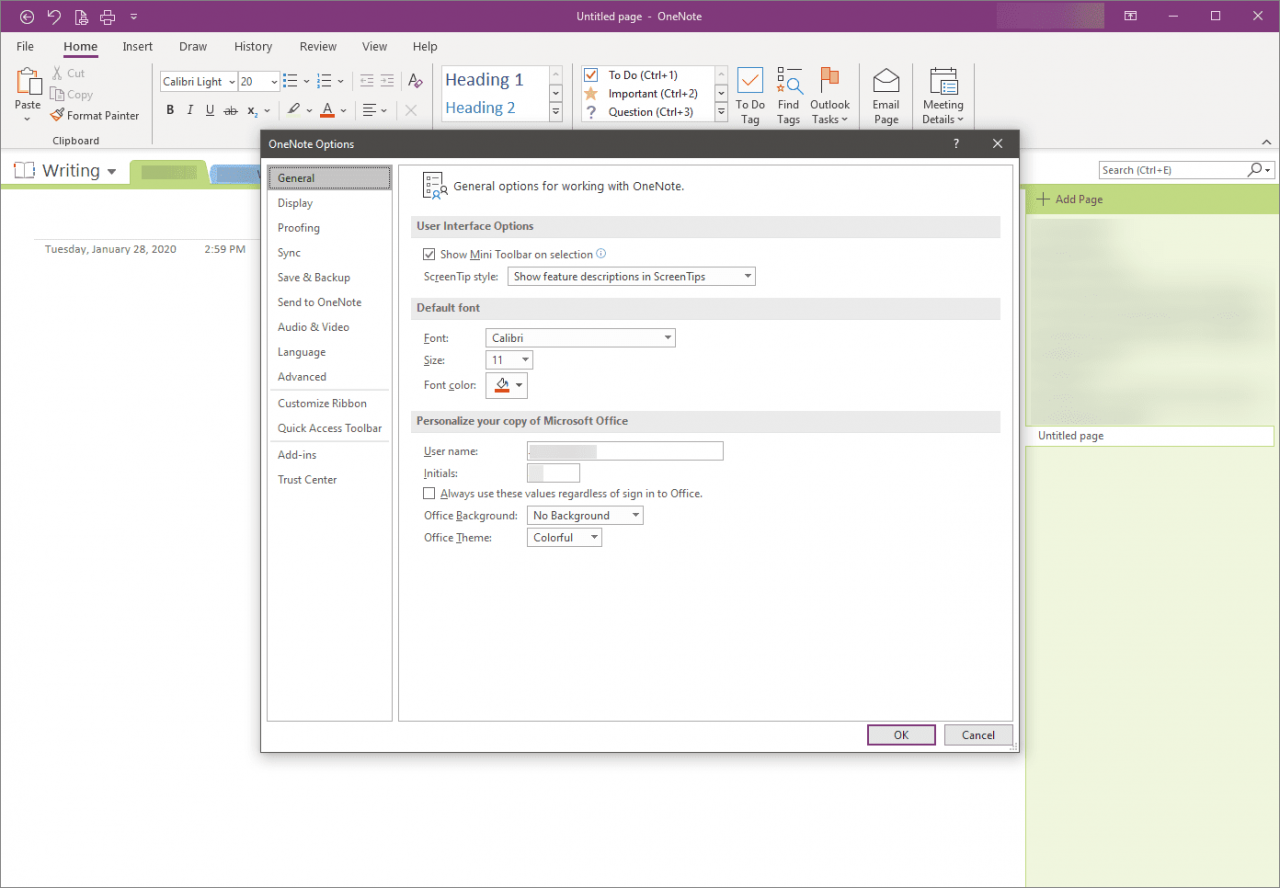
Microsoft Publisher
Från alla tomma utgivardokument, gå till Hem fliken och välj sedan Stilar. En popup-meny visar alternativ för att importera eller skapa en ny stil.
- För att importera, öppna ett dokument som har format associerade - en annan Publisher-fil eller ett Word-dokument.
- För att skapa en ny stil, ge den ett namn och ändra dess parametrar. Ange teckensnitt, texteffekter, teckenavstånd, styckebrytning, punkt- och numreringsformat, horisontella regelrader och flikplacering.
Ytterligare stilar kan vara nya eller baserade på en som du definierade.
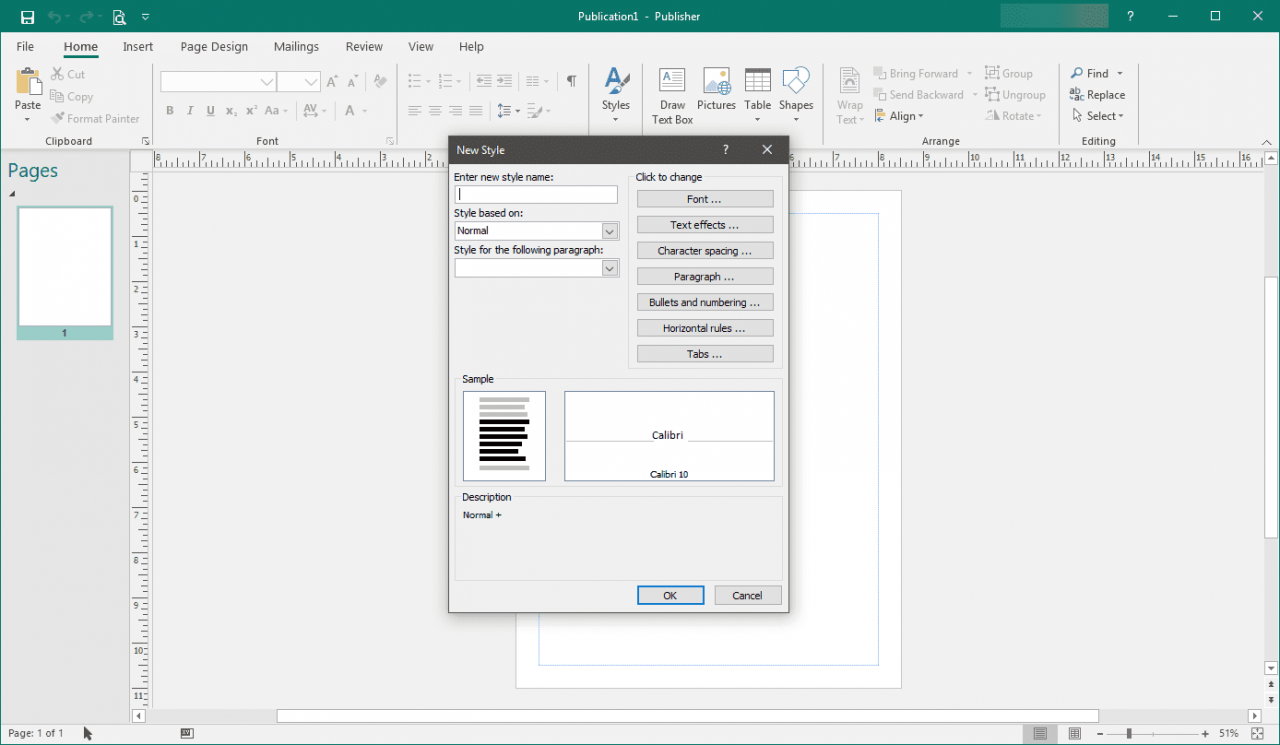
Microsoft PowerPoint
PowerPoint identifierar inte standardteckensnitt. Istället är teckensnitt associerade med mallar. Basera din design på en mall som uppfyller dina visuella designbehov. Från Designa , välj den varianter rullgardinsmeny för att visa anpassningsalternativ för det aktiva presentationstemat.
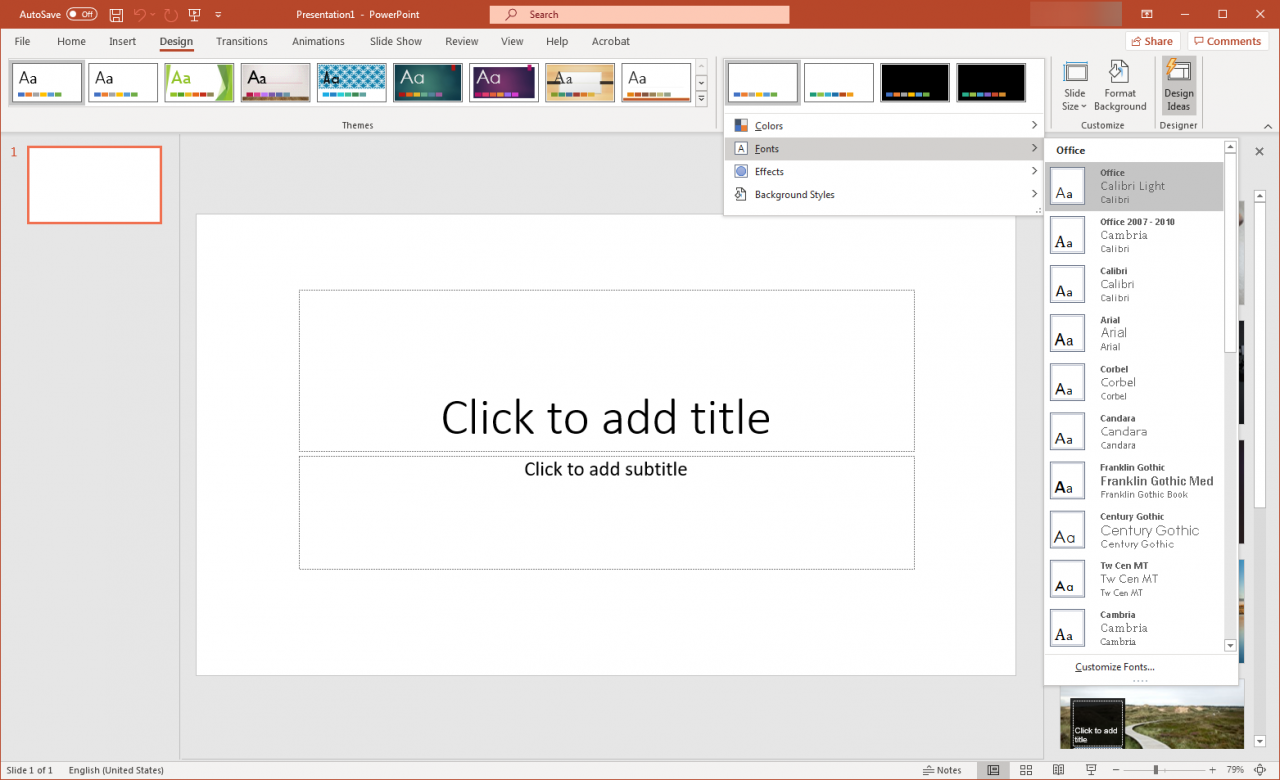
Hur man snabbt ändrar standardteckensnittet i Powerpoint
Microsoft Outlook
Du måste vara konfigurerad för att skicka e-post i HTML-format för att använda teman. Annars kommer ditt meddelande att skrivas och tas emot som vanlig text.
Så här ställer du in standardinställningarna för Outlook:
-
Gå till Fil fliken och välj sedan Tillbehör.
-
Välj Post avsnitt rubrik.
-
i Skriv meddelanden rutan, välj Brevpapper och teckensnitt.
-
i Signaturer och brevpapper Välj antingen ett definierat tema eller konfigurera teckensnittet manuellt - inklusive storlek och färg - för nya meddelanden, svar, vidarebefordran och komposition i ren text.
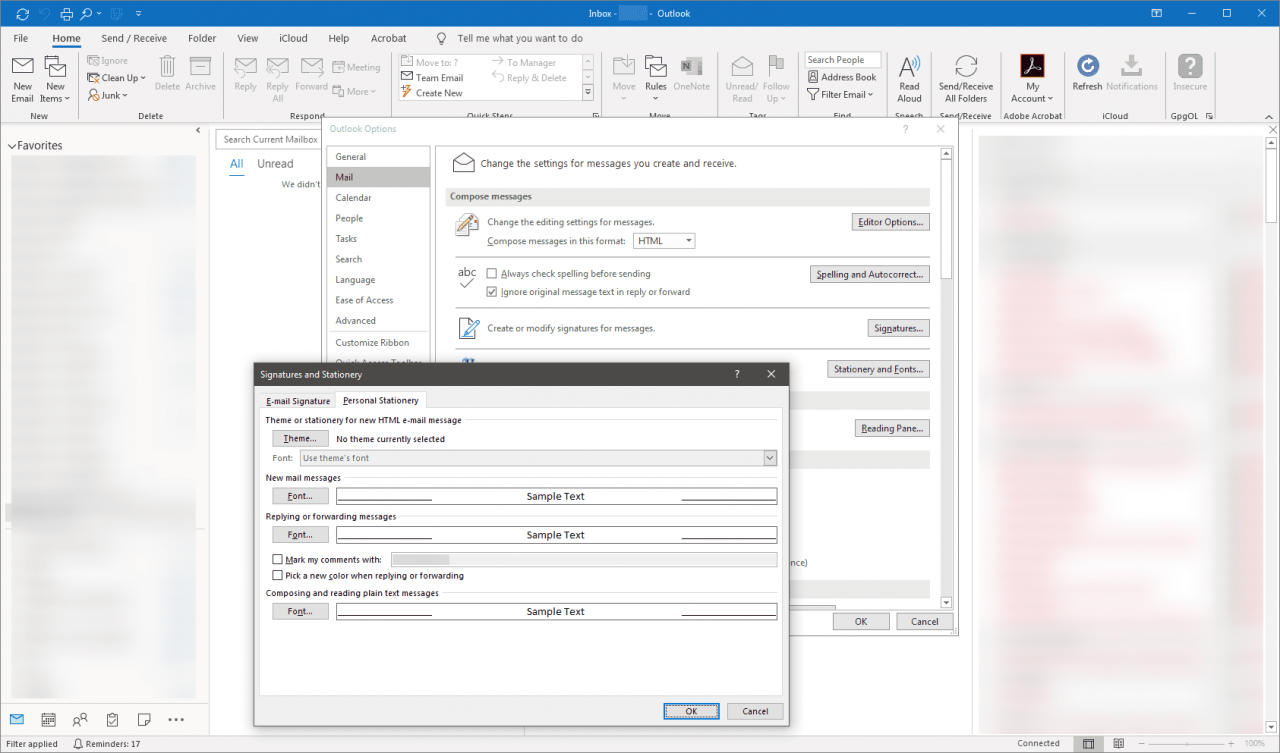
-
Välja OK när du är klar.
Hur man ändrar standardteckensnitt i Microsoft Outlook
Microsoft Office användargränssnitt
Som standard erbjuder Windows 10 inte funktionalitet för att ändra användargränssnittselementen för Microsoft Office-produkter. Således använder Office-appar samma teckensnitt för menyer, knappar och dialogrutor såvida du inte installerar ett icke-inhemskt temaprogram.